开发设备一般开放 SSH 端口和访问权限就能够满足几乎所有需求,但是如果设备换成了 Windows 或者 OSX ,这个事情就没有那么简单了,偶尔还是需要登录图形界面做一些事情。对于我这种家里局域网有完整开发环境的折腾控,远程管理 OSX 设备的需求就出现了。
如果你使用类似 AnyConnect 的方式去连接专有网络进行开发,这个事情可以相对容易的解决,但是会额外带来一个问题:你的所有流量都会走目标设备。
而如果使用本地端口转发、系统PROXY的方案来做,有些客户端又支持的不是很好,比如我一直在使用的 Remotix ,我购买这款软件有好几年了,它能够让我在笔记本、平板、甚至是手机上解决一些问题,但是一旦我离开局域网环境,它的“假期就开始了”。
本文将花费十五分钟的时间,解决这个问题。
反向代理指定应用端口
相比较全部流量都走目标设备,这个方案明显更合理。当然,你也可以选择配置路由表解决上面的问题,不过如果目标设备有多台,分布于多个位置,难道我们要不停切换网络连接状态吗。
这里用到的技术方案主要是:流量反向代理。
我选择的工具是 https://github.com/fatedier/frp,选择它的原因很简单,它的代码开源。
这个方案需要一台位于公网的服务器,前一阵清理服务,正好空闲了两台,拿来做这个事情再适合不过了。
配置服务端
这里的服务端是具备公网 IP 地址的云服务器,用来反向代理你在局域网中需要被访问的设备。
以 Ubuntu 18.04 为例,我们进行服务端的配置。访问 https://github.com/fatedier/frp/releases 获取最新的软件包。
cd /tmp
wget https://github.com/fatedier/frp/releases/download/v0.24.1/frp_0.24.1_linux_amd64.tar.gz
tar -zxvf frp_0.24.1_linux_amd64.tar.gz
解压缩之后,你会看到一堆文件,其中名称为 frps 的文件是和服务器相关的,而命名为 frpc 则是客户端相关的文件。
我们先对应用目录进行规划,理想的目录环境可以是这样:
.
├── conf # 存放配置文件
│ └── supervisor.ini
├── frps # 服务端应用
├── frps.ini
└── log # 存放日志文件
├── frps.log
└── supervisor.log
创建必要的目录,并将之前下载好的应用执行文件放到这个目录中。
mkdir -p /data/frp/{conf,log}
mv /tmp/frp_0.24.1_linux_amd64/frps /data/frp
接着我们来创建一个服务端配置文件,可以参考下面的配置,并适当修改内容。
[common]
bind_port = 8000
bind_addr = 0.0.0.0
dashboard_addr = 0.0.0.0
dashboard_addr = 8080
dashboard_user = homelab_user
dashboard_pwd = homelab_pass
token = token_used_by_server_and_client
max_pool_count = 5
max_ports_per_client = 0
tcp_mux = true
如果你将上面的配置保存为 frps.ini,接下来就可以执行命令验证配置是否正确。
/data/frp/frps -c /data/frp/frps.ini
不出意外,你将看到下面的提示:
2019/03/11 12:30:45 [I] [service.go:124] frps tcp listen on 0.0.0.0:8000
2019/03/11 12:30:45 [I] [root.go:204] Start frps success
这里需要额外注意一件事,如果你使用的云服务开启了安全组功能,需要额外配置安全组的规则,对上述配置文件的端口进行放行,如果开启了 ufw 这类防火墙,也是同理。
为了服务的稳定运行,这里我们还是使用 supervisor 进行进程管理和运行守护,如果有不会配置的同学可以翻看以往的文章或者自行搜索。
这里给出一个基础的配置参考:
[program:frp]
; 启动目录
directory = /data/frp/
; 执行命令
command = /data/frp/frps -c /data/frp/frps.ini
; 随 supervisord 启动
autostart = true
; 程序启动 5s 内没有异常则认为是正常运行
startsecs = 10
; 程序异常退出后重新启动
autorestart = true
; 重试启动程序多少次
startretries = 1000
; 默认使用当前用户执行应用
;user = soulteary
; 需要手动创建目录
stdout_logfile = /data/frp/log/supervisor.log
当然,别忘记重启 supervisor 让配置生效,具体操作上一篇文章中有讲。
配置客户端
这里的客户端是指你需要被访问的设备,或者使用端口转发规则能够访问到目标设备的路由器、交换机设备,本文中的客户端指的是一台 Mac Book Pro 笔记本。
和配置服务端类似,我们先下载软件包,并准备应用执行目录。
wget https://github.com/fatedier/frp/releases/download/v0.24.1/frp_0.24.1_darwin_amd64.tar.gz
tar -zxvf frp_0.24.1_darwin_amd64.tar.gz
mkdir -p ~/Service/frp/{conf,log}
mv frp_0.24.1_darwin_amd64/frpc ~/Service/frp/
接着创建客户端的配置文件,这里暂定命名为 frpc.ini,具体内容请根据具体情况修改。
[common]
server_addr = 123.123.123.123
server_port = 8000
token = token_used_by_server_and_client
admin_port = 8080
admin_user = homelab_client
admin_pwd = homelab_client
pool_count = 5
tcp_mux = true
[vnc]
type = tcp
local_ip = 127.0.0.1
local_port = 5900
use_encryption = true
use_compression = trye
remote_port = 5900
health_check_type = tcp
health_check_timeout_s = 3
health_check_max_failed = 3
health_check_interval_s = 10
这里需要额外注意的是:token 字段,内容务必和服务端保持一致,否则无法创建连接。
另外,你希望能够被远程访问到的服务,它的 remote_port 同样需要服务端开放此端口的访问规则。
接着,我们运行下面的命令,进行测试,看看服务是否联通。
~/Service/frp/frpc -c ~/Service/frp/frpc.ini
如果一切正常,你将能够看到类似下面的日志:
2019/03/11 12:36:00 [I] [service.go:214] login to server success, get run id [4a62ac3f5f635268], server udp port [0]
2019/03/11 12:36:00 [I] [proxy_manager.go:137] [2a62ac3f5f635268] proxy added: [rdp]
2019/03/11 12:36:00 [I] [health.go:115] [2a62ac3f5f635268] [rdp] health check status change to success
2019/03/11 12:36:00 [I] [proxy_wrapper.go:206] [2a62ac3f5f635268] [rdp] health check success
2019/03/11 12:36:00 [I] [control.go:143] [vnc] start proxy success
这时,打开客户端软件,创建一个 VNC 链接,服务器地址填写云主机的IP,端口填写客户端服务 remote_port ,如果上述配置都正常,那么你将会看到远程桌面的登录提示。
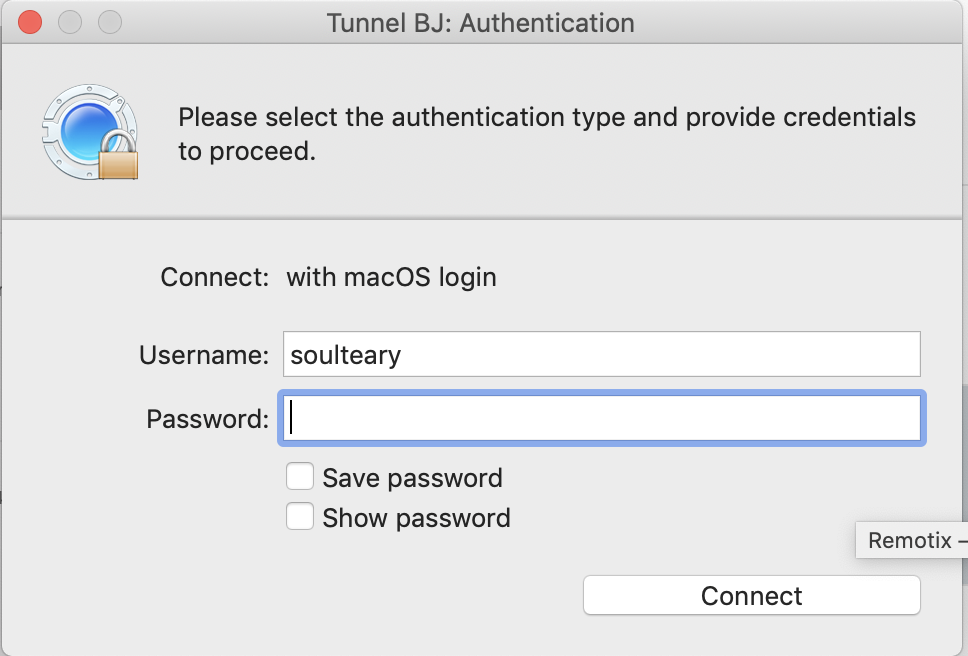
输入正确的用户名和密码之后,熟悉的桌面就呈现在你的眼前了。

Mac OSX 系统上的进程管理,上一篇文章已经提到过,这里不做赘述,简单提供一个 supervisor 配置。
rogram:frp]
; 启动目录
directory = /Users/soulteary/Service/frp/
; 执行命令
command = /Users/soulteary/Service/frp/frpc -c /Users/soulteary/Service/frp/frpc.ini
; 随 supervisord 启动
autostart = true
; 程序启动 5s 内没有异常则认为是正常运行
startsecs = 10
; 程序异常退出后重新启动
autorestart = true
; 重试启动程序多少次
startretries = 1000
; 默认使用当前用户执行应用
;user = soulteary
; 需要手动创建目录
stdout_logfile = /Users/soulteary/Service/frp/log/supervisor.log
最后
长时间这样暴露端口,其实并不是理智 & 安全的选择,为了更加安全的使用这个服务,我们还需要做一些额外的策略,后续我会再更新一篇,详细介绍如何处理。